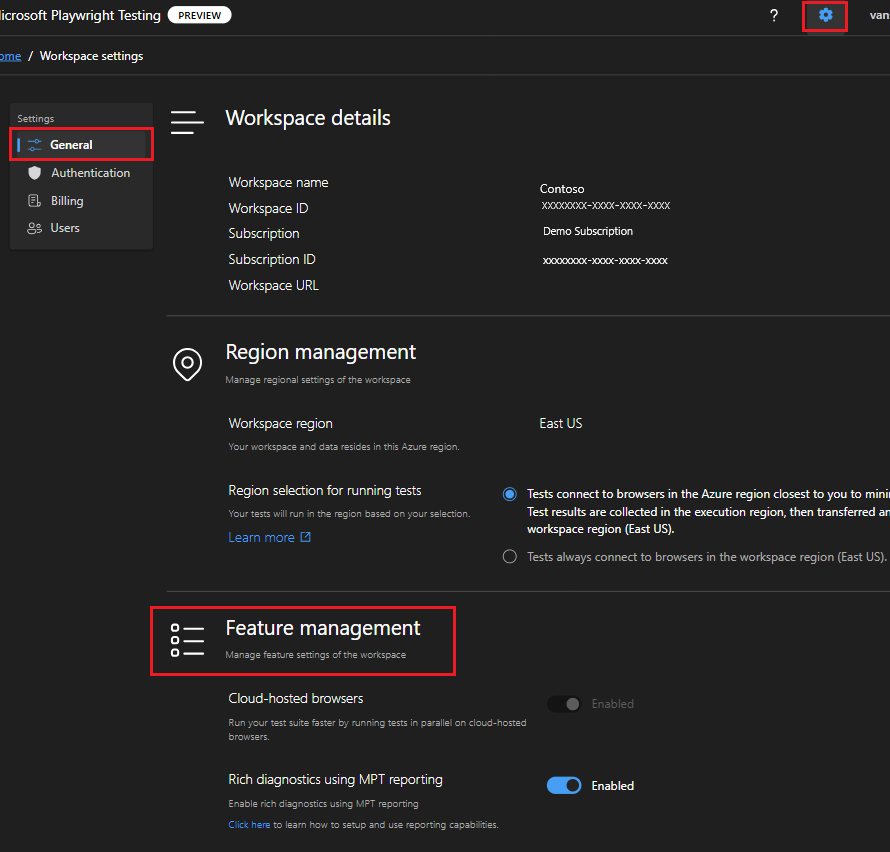Använda funktioner i förhandsversionen av Microsoft Playwright Testing
I den här artikeln får du lära dig hur du använder funktionerna i förhandsversionen av Microsoft Playwright Testing.
Viktigt!
Microsoft Playwright Testing är för närvarande i förhandsversion. Juridiska villkor som gäller för Azure-funktioner som är i betaversion, förhandsversion eller som ännu inte har släppts i allmän tillgänglighet finns i Kompletterande användningsvillkor för Förhandsversioner av Microsoft Azure.
Förutsättningar
- Ett Azure-konto med en aktiv prenumeration. Skapa ett konto utan kostnad.
- En Microsoft Playwright Testing-arbetsyta. Information om hur du skapar en arbetsyta finns i Snabbstart: Köra Playwright-tester i stor skala.
- För att hantera funktioner måste ditt Azure-konto ha rollen Deltagare eller Ägare på arbetsytans nivå. Läs mer om att hantera åtkomst till en arbetsyta.
Bakgrund
Med förhandsversionen av Microsoft Playwright Testing kan du:
- Påskynda bygg-pipelines genom att köra tester parallellt med hjälp av molnbaserade webbläsare.
- Förenkla felsökningen genom att publicera testresultat och artefakter till tjänsten, vilket gör dem lättillgängliga via tjänstportalen.
Dessa funktioner har egna prisplaner och faktureras separat. Du kan välja att använda antingen funktionen eller båda. Dessa funktioner kan aktiveras eller inaktiveras för arbetsytan eller för någon specifik körning. Mer information om priser finns i Prissättning för förhandsversionen av Microsoft Playwright Testing
Hantera funktion för arbetsytan
Logga in på Playwright-portalen med ditt Azure-konto.
Välj ikonen för arbetsyteinställningar och gå sedan till sidan Allmänt för att visa inställningarna för arbetsytan.
Gå till avsnittet Funktionshantering .
Välj de funktioner som du vill aktivera för din arbetsyta.
För närvarande kan du välja att aktivera eller inaktivera endast rapporteringsfunktionen för tjänsten. Som standard är rapportering aktiverad för arbetsytan.
Hantera funktioner när du kör tester
Du kan också välja att använda antingen funktionen eller båda för en testkörning.
Viktigt!
Du kan bara använda en funktion i en testkörning om den är aktiverad för arbetsytan.
- I installationsprogrammet för Playwright går du till
playwright.service.config.tsfilen och använder de här inställningarna för funktionshantering.
import { getServiceConfig, ServiceOS } from "@azure/microsoft-playwright-testing";
import { defineConfig } from "@playwright/test";
import { AzureCliCredential } from "@azure/identity";
import config from "./playwright.config";
export default defineConfig(
config,
getServiceConfig(config, {
useCloudHostedBrowsers: true, // Select if you want to use cloud-hosted browsers to run your Playwright tests.
}),
{
reporter: [
["list"],
["@azure/microsoft-playwright-testing/reporter"], //Microsoft Playwright Testing reporter
],
},
);
-
useCloudHostedBrowsers:- Beskrivning: Med den här inställningen kan du välja om du vill använda molnbaserade webbläsare eller webbläsare på klientdatorn för att köra dina Playwright-tester. Om du inaktiverar det här alternativet körs dina tester i webbläsaren på klientdatorn i stället för molnbaserade webbläsare, och du debiteras inte några avgifter. Du kan fortfarande konfigurera rapporteringsalternativ.
- Standardvärde: true
-
Exempel:
useCloudHostedBrowsers: true
reporter-
Beskrivning: Filen
playwright.service.config.tsutökar konfigurationsfilen för Playwright i konfigurationen. Det här alternativet åsidosätter befintliga reportrar och anger Microsoft Playwright Testing-reportern. Du kan lägga till eller ändra den här listan så att den innehåller de reportrar som du vill använda. Du debiteras för Microsoft Playwright Testing-rapportering om du lägger till@azure/microsoft-playwright-testing/reporter. Den här funktionen kan användas oberoende av molnbaserade webbläsare, vilket innebär att du inte behöver köra tester på tjänsthanterade webbläsare för att hämta rapporter och artefakter på Playwright-portalen. - Standardvärde: ["@azure/microsoft-playwright-testing/reporter"]
-
Exempel:
reporter: [ ["list"], ["@azure/microsoft-playwright-testing/reporter"]],
-
Beskrivning: Filen
- I installationsprogrammet för Playwright går du till
.runsettingsfilen och använder de här inställningarna för funktionshantering.
<?xml version="1.0" encoding="utf-8"?>
<RunSettings>
<TestRunParameters>
<!--Select if you want to use cloud-hosted browsers to run your Playwright tests.-->
<Parameter name="UseCloudHostedBrowsers" value="true" />
</TestRunParameters>
<!-- NUnit adapter -->
.
.
.
<LoggerRunSettings>
<Loggers>
<!--microsoft playwright testing service logger for reporting -->
<Logger friendlyName="microsoft-playwright-testing" enabled="true" />
<!--could enable any logger additionally -->
<Logger friendlyName="trx" enabled="false" />
</Loggers>
</LoggerRunSettings>
</RunSettings>
UseCloudHostedBrowsers- Beskrivning: Med den här inställningen kan du välja om du vill använda molnbaserade webbläsare eller webbläsare på klientdatorn för att köra dina Playwright-tester. Om du inaktiverar det här alternativet körs dina tester i webbläsaren på klientdatorn i stället för molnbaserade webbläsare, och du debiteras inga avgifter.
- Standardvärde: true
-
Exempel:
<Parameter name="UseCloudHostedBrowsers" value="true" />
reporter-
Beskrivning: Du kan publicera dina testresultat och artefakter till tjänsten med hjälp av
microsoft-playwright-testinglogger. Du kan inaktivera rapportering genom att ta bort den från din.runsettingseller genom att ange den till false. - Standardvärde: true
-
Exempel:
<Logger friendlyName="microsoft-playwright-testing" enabled="true" />
-
Beskrivning: Du kan publicera dina testresultat och artefakter till tjänsten med hjälp av
Relaterat innehåll
- Läs mer om prissättningen för förhandsversionen av Microsoft Playwright Testing.